【レビュー】いろいろ使える万能なMac『Mac mini late 2012』
14 コメント
一応、新型『Mac mini』である『Mac mini late 2012』を購入したのでレビューしてみます。

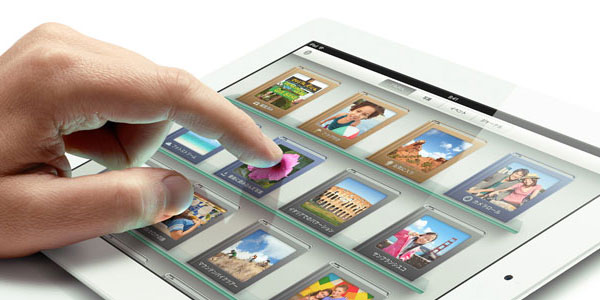
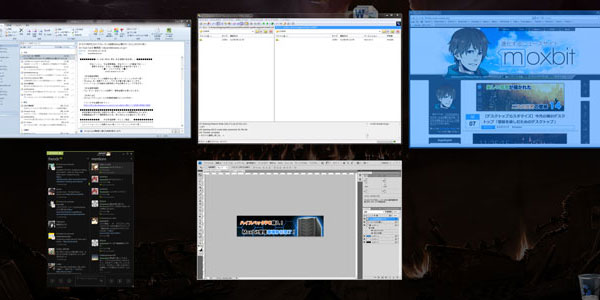


 『iMac 2017』のメモリを脅威の 64GB へ!iMacメモリ増設方法まとめ
『iMac 2017』のメモリを脅威の 64GB へ!iMacメモリ増設方法まとめ
 【レビュー】これはもう“完成形”のMacだよ…『27インチ iMac 5K 2017』
【レビュー】これはもう“完成形”のMacだよ…『27インチ iMac 5K 2017』
 『iMac 2017』買っちゃいました+『iMac』の良いトコロをいくつか
『iMac 2017』買っちゃいました+『iMac』の良いトコロをいくつか
 待望の黒iMac!『iMac Pro』を購入するか悩みますなあ
待望の黒iMac!『iMac Pro』を購入するか悩みますなあ

一応、新型『Mac mini』である『Mac mini late 2012』を購入したのでレビューしてみます。
今回レビューするのは、2012年後半にリリースされた、AppleによるMac『Mac mini late 2012』です。
2013年もそろそろ終わりを迎えますが、小型Macである『Mac mini』の最新モデルは2012年モデル。来年の春に新型『Mac mini』が発表されるとの噂がありますが、どうしても我慢できずに買っちゃいました!
今回僕が購入した『Mac mini』の情報は以下の通り。
| 製品名 | Mac mini 2012 |
|---|---|
| 型番 | MD388J/A |
| CPU | Core i7 2.3GHz |
| GPU | HD Graphics 4000 |
| RAM | 4GB 1600MHz |
| ストレージ | HDD 1TB 5400rpm |
| OS | Mountain Lion |
ゲーム用途として使うことはないにしろもしかしたらPhotoshopを使う場面があるかもしれないので、一番安いi5(通称 梅)ではなく、真ん中のi7(通称 竹)をチョイス。Photoshopのような画像編集アプリではまだまだGPUよりもCPU性能が重視されることに加えて、『Mac mini』のGPUはCPU統合型しか選べないためです。
SSD並みの体感速度を選べる『FusionDrive』を今回の『Mac mini』にも搭載させたかったのですが、『FusionDrive』は上位モデル(通称 松)でしか選べない上、搭載させると10万円を超えるので諦めました。
OSとして『Mountain Lion』が搭載されているのも◎。
『Mavericks』はちょっと不安定なところが多く、次期『Mac mini』は『Mavericks』以前のOSを導入できないためです。
最新モデルとはいえ、発売から1年以上経っていて、特に目新しいところもないのでサラッと開封の儀を行います。

箱です。
最近のApple製品のフォントに見慣れてしまうと“Mac mini”というフォントに古くささを感じます。

Apple製のルータ兼HDDの旧『Time Capsule』のパッケージのように、箱をスライドさせて本体を取り出します。パッケージを開けると製品が一番最初に見える点はおなじみですね。

本体はパッケージにピッタリ収まる大きさです。
本体を取り出すには、MacBookやiPadと同様に、透明のプラ製つまみを上に引き上げます。

本体を取り出すとこんな感じ。本体は全面ビニールで包まれています。

箱には本体の他に、
が入っていました。

付属品を全て並べると、こんな感じ。

本体もサラッと見ていきます。
本体の寸法は 197mm(縦横)× 36mm(高さ)。これだけ小さくても“デスクトップ”マシンなのです。

『Mac mini』の前面は、『Apple Remote』というリモコン用の赤外線ポート(大きい黒丸)と電源が入っているか確認できるLED(小さい丸)のみがあります。
この電源確認用のLEDの色は白色ですが、個人的には他のApple製品に合わせた緑色にしてほしかったり…。

『Mac mini』の象徴とも言えるロゴ。
質感的には旧『iPad』や『iMac』にあるロゴとほぼ同じです。ちなみに『iMac』の背面にあるロゴは、単なる見た目の装飾ではなく、実はWifi受信用アンテナ。おそらく『Mac mini』のロゴもアンテナの役割を持っているでしょう。

『Mac mini』の背面です。
写真左側から、
となっています。
下部にある大きなスロットのようなものは、単なる排気口で、『Mac mini』の生命線とも言える部分です。
一部の人に需要がある規格FireWireですが、最新Macの中では『Mac mini』が唯一の生き残りです。新型『Mac Pro』でも廃止された規格なので、次期『Mac mini』でも廃止される可能性が高いと思います。もしかしたら最後のFireWire搭載Macになるかもしれません。
対応無線規格は、Bluetooth4.0とIEEE 802.11a/g/b/nです。最新の無線LANの規格である802.11acに対応していません。802.11acに対応したMacは2013年モデルからで、2012年モデルとなる今回の『Mac mini』は非対応。11ac環境を構築しようとしている人は気をつけてください。

電源ボタンはコーナーに位置しているため、若干カーブを描いています。『iMac』はボタン部分にへこみがありますが『Mac mini』はフラットなので少し押しにくい印象があります。
HDMIポートの搭載は個人的にとても嬉しいところ。
以前購入した液晶ペンタブレットのケーブルもHDMI端子で、Thunderboltへの変換アダプタを使わなければいけませんでした。今度からは変換アダプタなしで接続できるようになりました。
逆に困るのはThunderboltポートが1つしかない点。
USB3.0よりも高速な転送規格であるため、僕はThunderbolt経由の外付けHDDをよく接続しています。最低でも2つは欲しかったところです…。

一見すると『Mac mini』は拡張性が皆無のように見えますが、実はメモリ増設やHDDの増設、交換も簡単にできます。

底面には円形の大きな黒いフタがあります。そのフタには円形のクボミが2つあるので、それぞれを指で反時計回りに回転すると、フタが外れます。

フタを開けるとこんな感じ。
右側にメモリスロットとメモリ増設用の簡易説明があります。もともと『Mac mini』はユーザによるメモリの増設を想定した設計なので、メモリの増設はとても簡単に行うことができます。
ちなみにHDDの増設やSSDへの換装も可能ですが、Appleが公式に認めていないものなので増設・交換後にサポートを受けられなくなってしまいます。

ほとんど衝動買いしたようなものですが、『Mac mini』は小型なのに十分な性能を持っているのでとても小回りがきく、“快適”というより“便利”なMacです。
平たいボックス型の本体は縦置きでも横置きでもOKで、画面が付いていないのでサーバとしての利用にももってこいです。もちろん、市販のディスプレイを接続すれば、デスクトップのMacとしても使えます。
MacBookのような薄型ノートはメモリの増設ができませんが、『Mac mini』は簡単にメモリ増設ができます。上記でも紹介したとおり、ストレージの追加や換装だってできます。
こう総評を書いていても、あまり欠点が見つからないのも良い点です。強いて言うなれば、パフォーマンス不足の点でしょうか。CPUに関してはクアッドコアのi7をチョイスできますが、GPUは上位モデルでもCPU統合型GPU一択です。エフェクトを多用するような画像・動画編集は無理がありますが、それ以外の用途なら全く問題ありません。
また初期搭載のメモリ容量不足に悩まされるかもしれません。ちょっと前までは“大容量”扱いされていたメモリ4GBですが、最近のOSXで動かすには少なすぎます。快適にOSXを使いたい人は8GBへ増設することを強くオススメします。
『Mac mini』のメリットを感じるのは実に人それぞれです。「サーバとして使う」「サブマシンとして使う」といった明確な目的があって購入するのであれば後悔することはないでしょう。逆に何の目的も無しに購入すると、何のメリットも受けられないでしょう。
個人的に一番メリットを感じられるのはサーバとしての利用でしょうかね。Webサーバだけでなく、メディアサーバやバックアップサーバなど、1台の『Mac mini』で色々なサーバを同時に立ち上げられます。
僕は今『Mac mini』をネットワークサーバ兼イラスト用マシンとして使っています。周辺機器のポートが豊富なので、普通にサブマシンとして使えるのは大きい利点ですよ!
使用用途にもよりますが、一番安い Core i5 モデルは性能不足が、一番高い Core i7 2.6GHz モデルはコストパフォーマンスが悪いので、最もバランスのとれた i7 2.3GHz モデルをオススメしておきます。
『Mac mini late 2012』の Core i7 2.3GHz モデルは、Amazon.co.jp で 70,000円 程度で売られています。
近いうちに『Mac mini』の便利な使い方をまとめた記事を書きたいと思いますので、まだ買っていない人は今すぐ購入だ!!
Macminiの記事結構前から楽しみにしてました。
いつも通り、とっても面白かったです。
にしてもMavericksって不安定だったんですか。
初めて知りました。
もう少し調べに行くかな。
本当はもっと早く公開したかったのですが、新着記事に【レビュー】というタイトルから始まるものばかりにするのもどうかなとおもって、今更公開したわけです(汗)
『Mavericks』はFinder周りがとても不安定ですね…。特に大量にファイルをリネームしたり、ネットワークドライブ接続すると頻繁に落ちちゃいます、うーん。
MBP,MBA,iMac,Mac mini…
次はもしかして、『Mac Pro』!?
Mac miniは、とても小さい割になかなか使えるスペックですよね。
サーバ用に小型のPCを購入する時は、ベアボーンよりもいいかも。
『Mac Pro』…!それをレビューする日が果たして来るのだろうか…(笑)
『Mac mini』は単に小型というだけでなく、お弁当箱の形をしているのが更に使いやすい感じです。立方体だと逆に置き場所に困ることが多いので〜。
メリィクリスマスォォォェェェ!
この前友達が4GBのMac miniをiPhoneアプリの開発用に購入していたんですが、8GBあった方がいいんでしょうか?
Macはメモリを増やすだけで数万円跳ね上がるって前先輩が言ってましたけど....
Macほしいです! まぁ、僕はWindowsを使い続けるんですけど(笑)
メリィクリスマスォォォェェェォォォォォゥ!?
Appleのオンラインストアでメモリ増設をすると、ちょっと割高になっちゃいますね。プログラミングできる技術があるようでしたら、やっぱり自分でメモリを買って後で増設するのが安上がりです!
iPhoneアプリ開発なら、シミュレーションを用いるかもしれないのでメモリは8GBあったほうがいいかもしれませんね。
パッケージの正面に字が書いているのは、珍しいですね。
iPhoneとかMacBookの箱は、横に書いているのに…
そういえば、先輩はこの前Dvorak配列についての記事を書いてましたが、この記事もDvorak配列のキーボードで書いてるんですか?
あー、たしかに最近のApple製品のパッケージには製品名が前面に書かれていませんね〜。よく気づきましたね(汗)
実はDvorak配列でがんばって書いています…、慣れてくるとスパスパ打てるのですが、やっぱりQWERTYの方が効率は良い感じですね。来年の春にどうなっていることか(笑)
電源LEDが白いのはデスクトップだからなんじゃないんでしょうかね。
旧モデルのMacProも白いですし、ノートは緑、デスクトップは白と
分けているのかもしれませんね。余談ですが、デスクトップはバッテリー
でないので、緑→オレンジとバッテリー残量を電源ランプの色で表す必要が
ないですし、ずっと点灯している分、鬱陶しくないように白にしたのかなぁと
今思ってしまいました。。
あけましておめでとうございます〜。
なるほどなるほど…、Retinaではない『MacBook Pro』の電源ランプも白色でしたからね〜。
ただコンピュータではないものの、『TimeCapsule』のような据え置き機のランプも緑色に光る(エラー時には橙色に光りますが)ので、「緑色にすれば良いのに」って思っています。
ちょっと話はずれてしまいますが、Lightningケーブルに充電ランプ(充電完了したら緑色、それ以外は橙色)をつけてほしいのは僕だけですかね…?
竹モデル購入に踏み切りました。
現在はSSDを追加しFusionDrive化、メモリも16Gに換装して使用しています。
>>近いうちに『Mac mini』の便利な使い方をまとめた記事を書きたいと思いますので、まだ買っていない人は今すぐ購入だ!!
便利な使い方をまとめた記事を今でもずっと楽しみに待っていますので、お忙しいかとは思いますがよろしくおねがいします。
最新モデルの『Mac mini』は裏蓋を簡単に開けることができなくなってしまったので、振り返れば、この2012年モデルは買っておくべきモデルでしたね。
書きたいとは言ったが、公開するとは言ってな(以下略
…そのうち書こうと思います(汗)
俺アイ5だ涙
そろそろMac miniの更新が待ち遠しくなってきました(僕も2012のi5です)
Mac miniの更新もいいですが、
AirMac Time Capsuleと似たデザイン、Mac Proと同じ構想の排熱機構、dGPUをひとつだけ搭載したminiとProの中間機種、「theMac」を出してくれないかなぁ